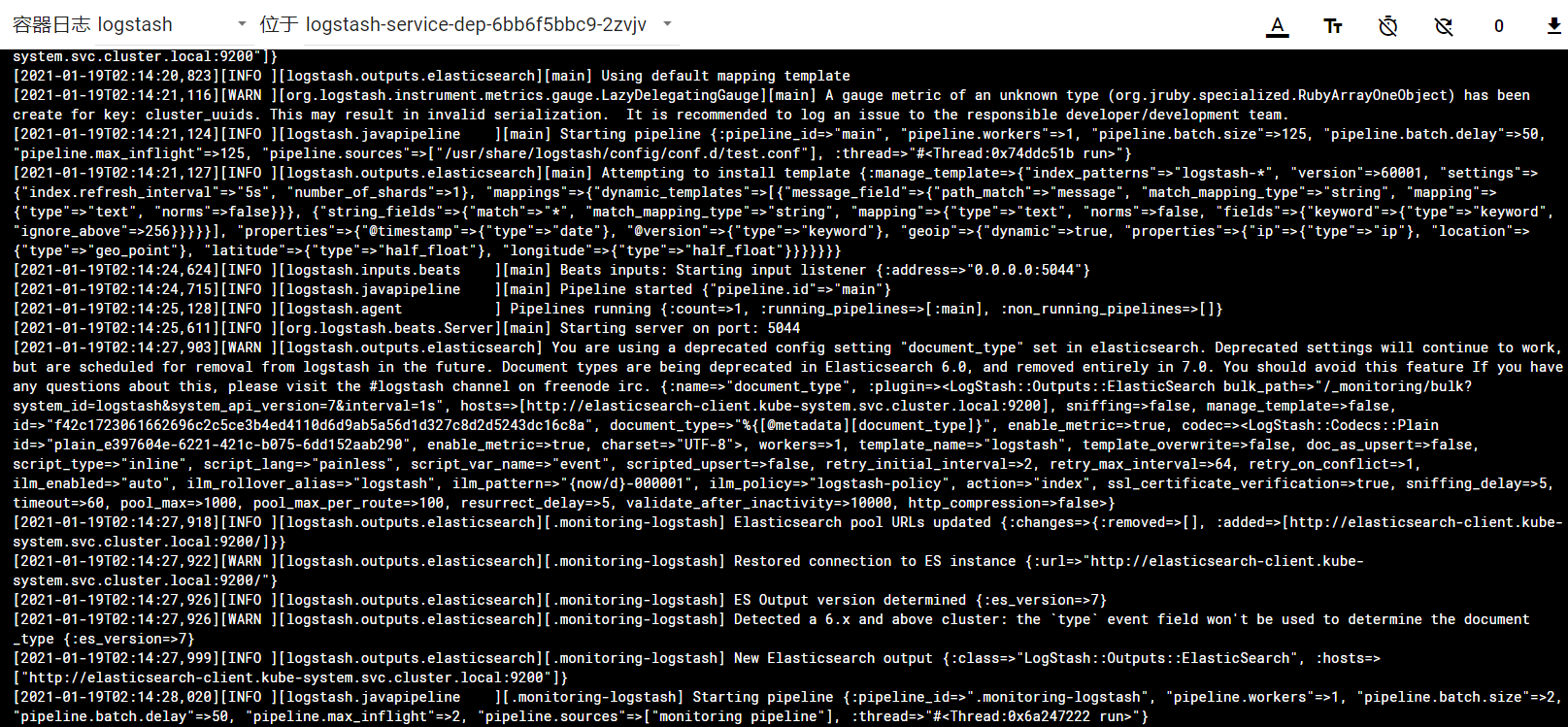K8S部署ELK管理集群日志(三)
上一篇文章讲述了k8s安装Kibana,本章接着讲解K8S安装Logstash与Filebeat
Logstash和Filebeat安装
在使用k8s安装Logstash时,先在本地做测试配置,如果已经非常熟悉的,就可以将这个步骤省略
Windows安装Logstash
- 去官方下载Windows版本的Logstash,将ZIP文件解压,变成下面的目录结构
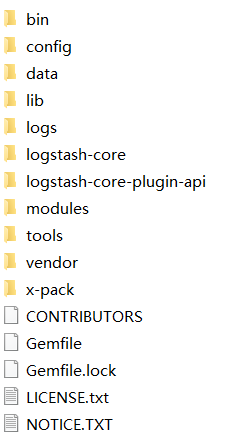
- 进入bin文件夹中新建一个logstash.conf配置文件,并进行编辑,内容如下
1 | # 参考官方文档:https://www.elastic.co/guide/en/logstash/current/plugins-inputs-beats.html |
- 执行logstash
1 | logstash.bat -f logstash.conf |
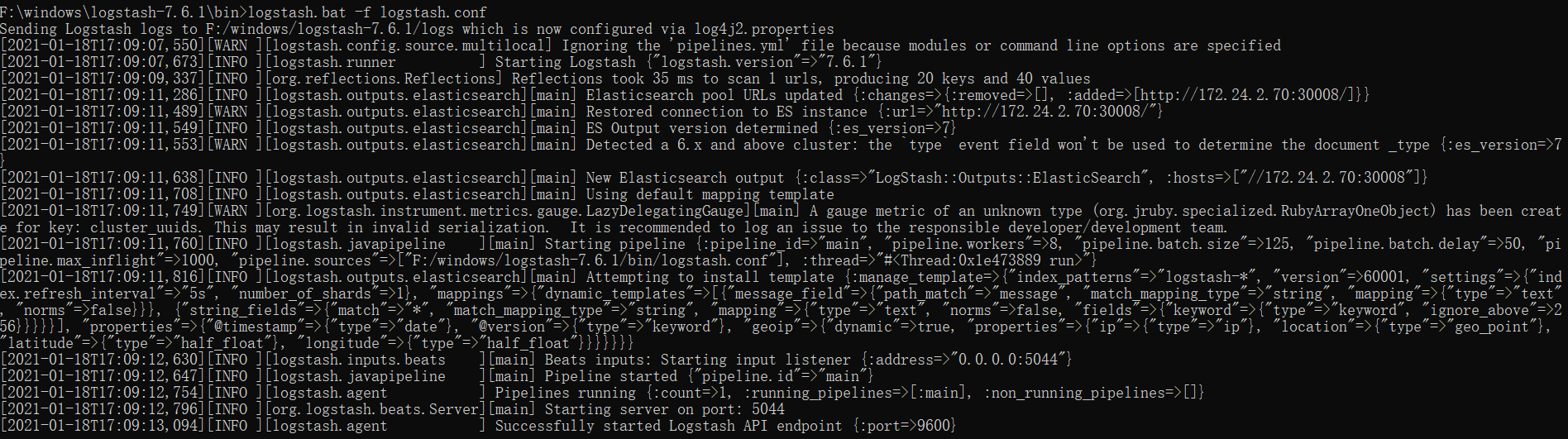
可以通过9600端口访问页面,查看是否执行成功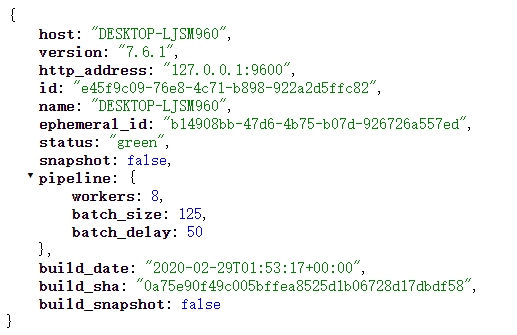
Windows安装Filebeat
- 去官方下载Windows版本的Filebeat,将ZIP文件解压,变成下面的目录结构
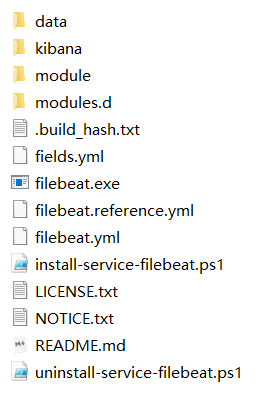
- 在根目录下编辑
filebeat.yml文件,因我们是先将数据传递给Logstash,所以不用配置es的地址信息,注释掉就可以了
1 | # 参考官方文档: https://www.elastic.co/guide/en/beats/filebeat/current/filebeat-input-log.html |
- 执行
1 | filebeat -e -c filebeat.yml -d "publish" |
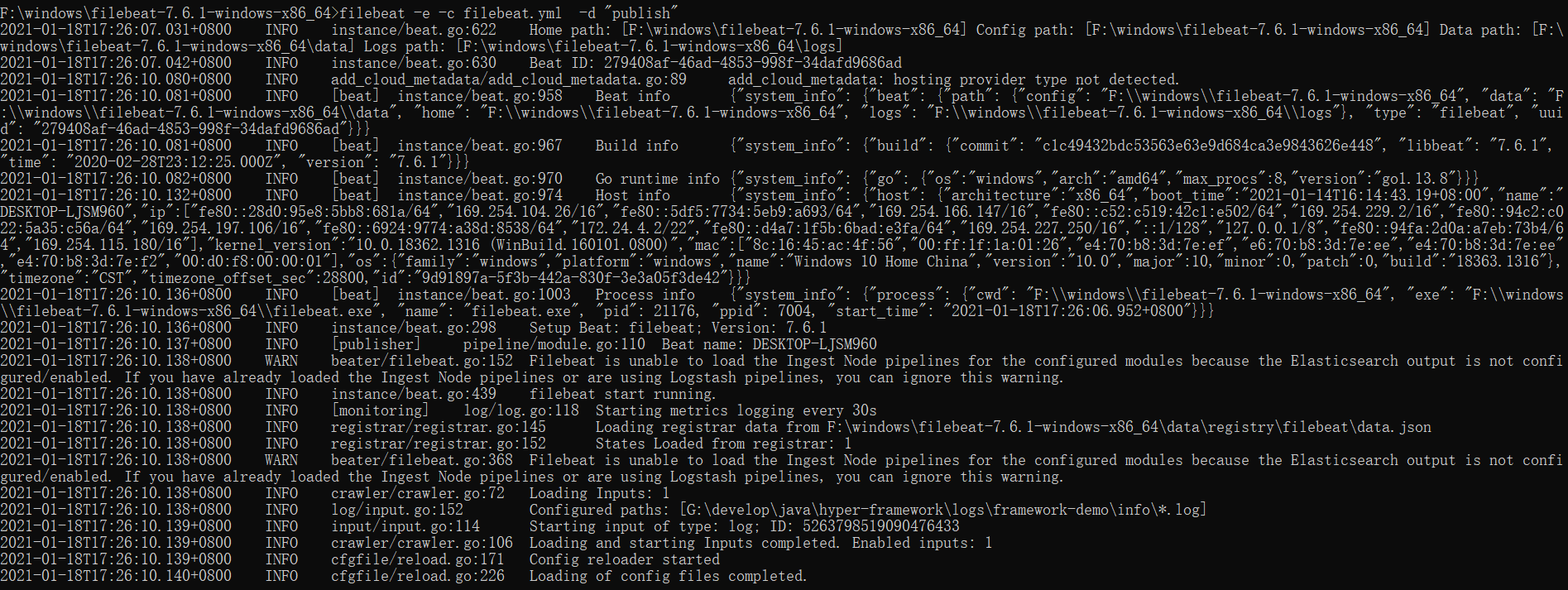
Windows测试ELK
- 在Filebeat监听目录下新增一个*.log文件,并写入内容,并观察

上面图片中,我们已经能够看见对监听的文件内容变更,进行push到logstash中
- 我们在观察一下logstash的情况
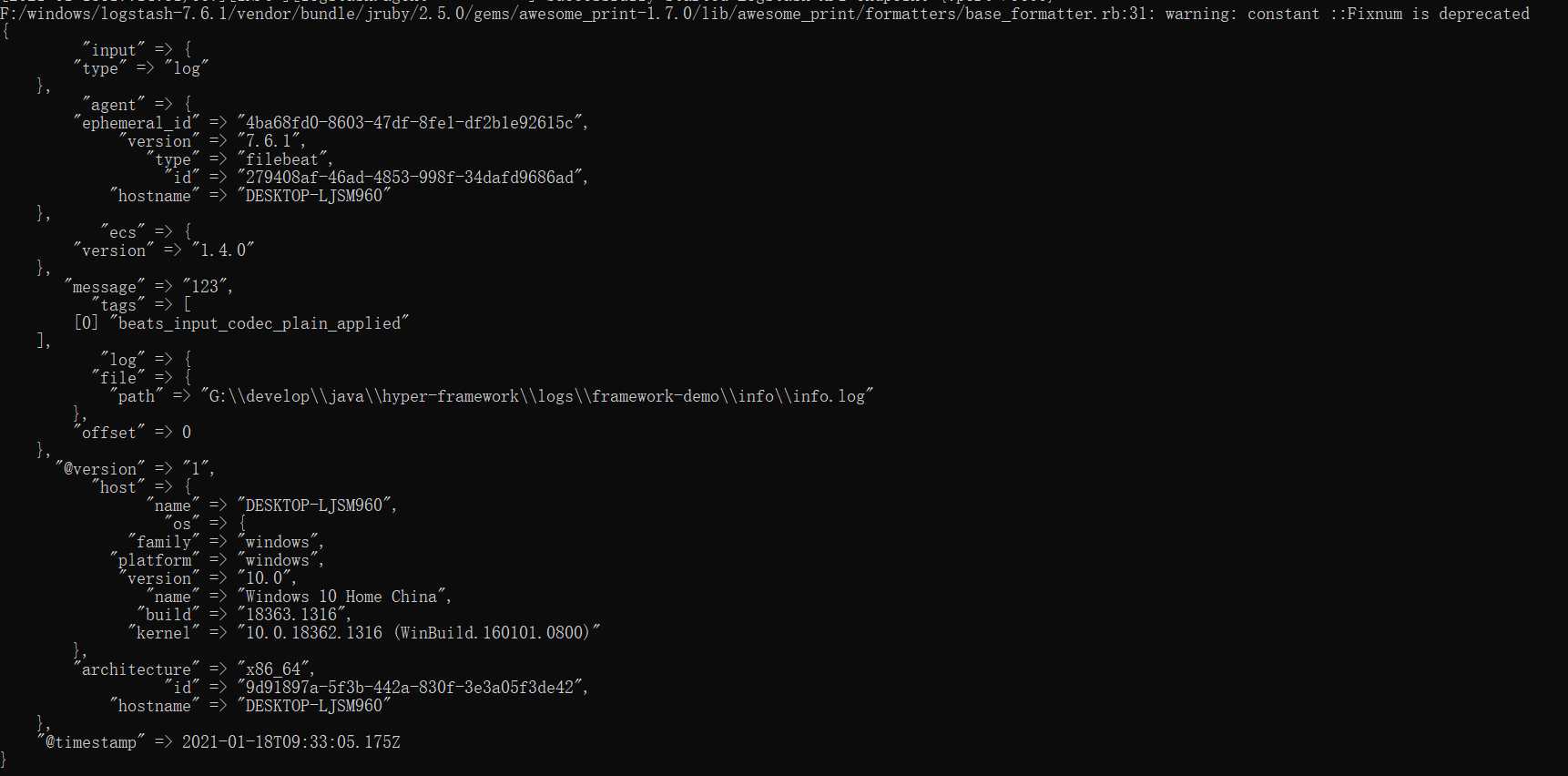
看见已经接收到传过来的信息了,然后将数据提交到ES中了
- 我们在Kibana中查看我们的索引

- 创建索引模式
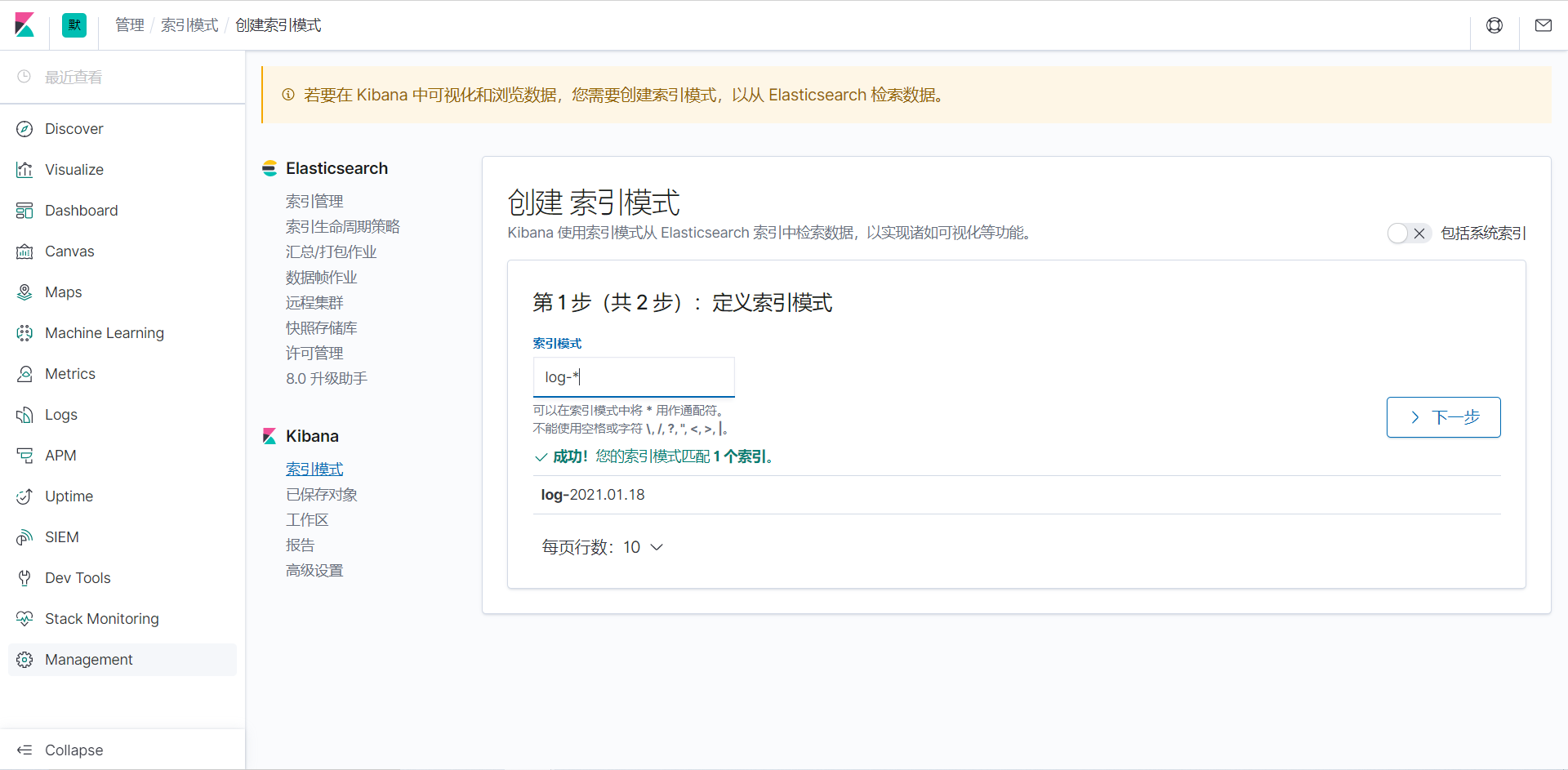
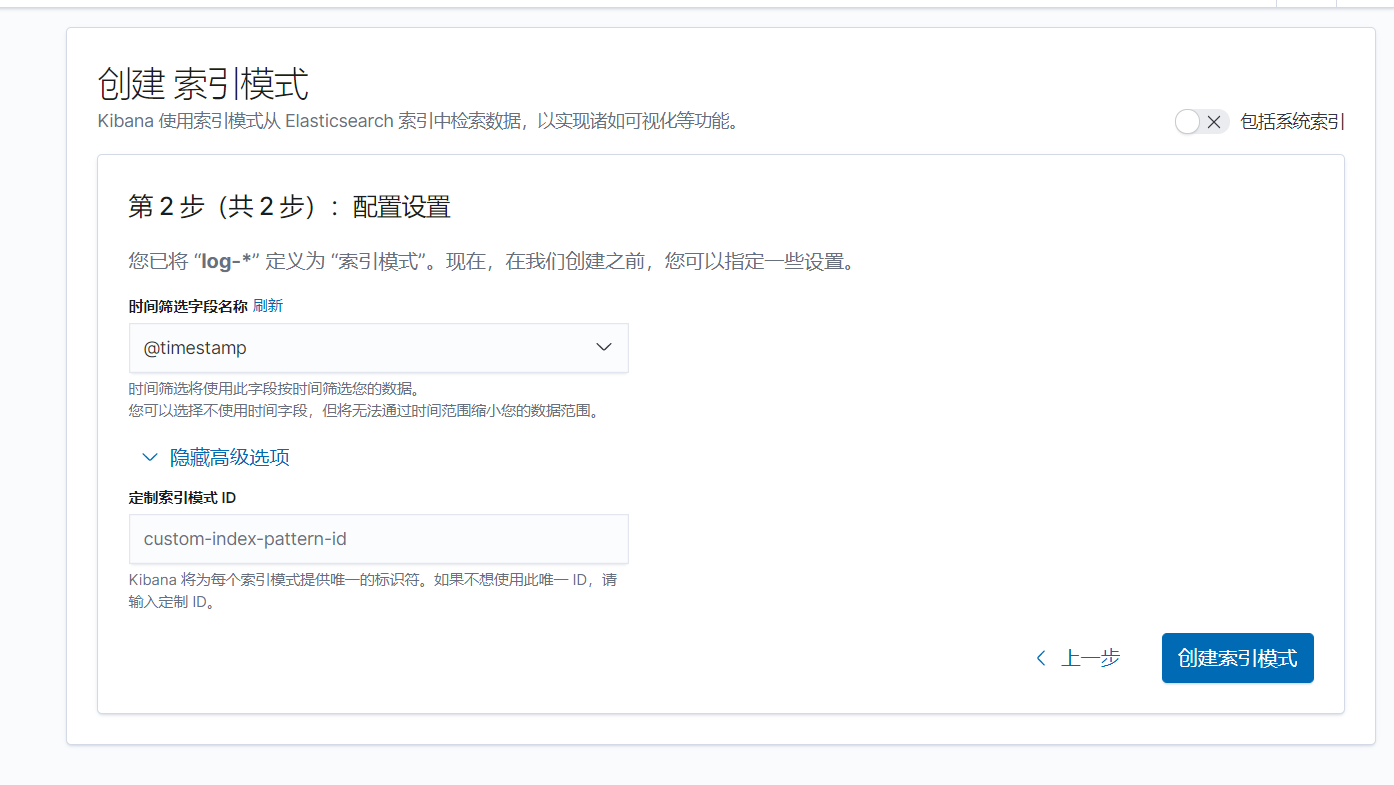
- 索引模式创建成功后,我们可以去面板看一下数据了
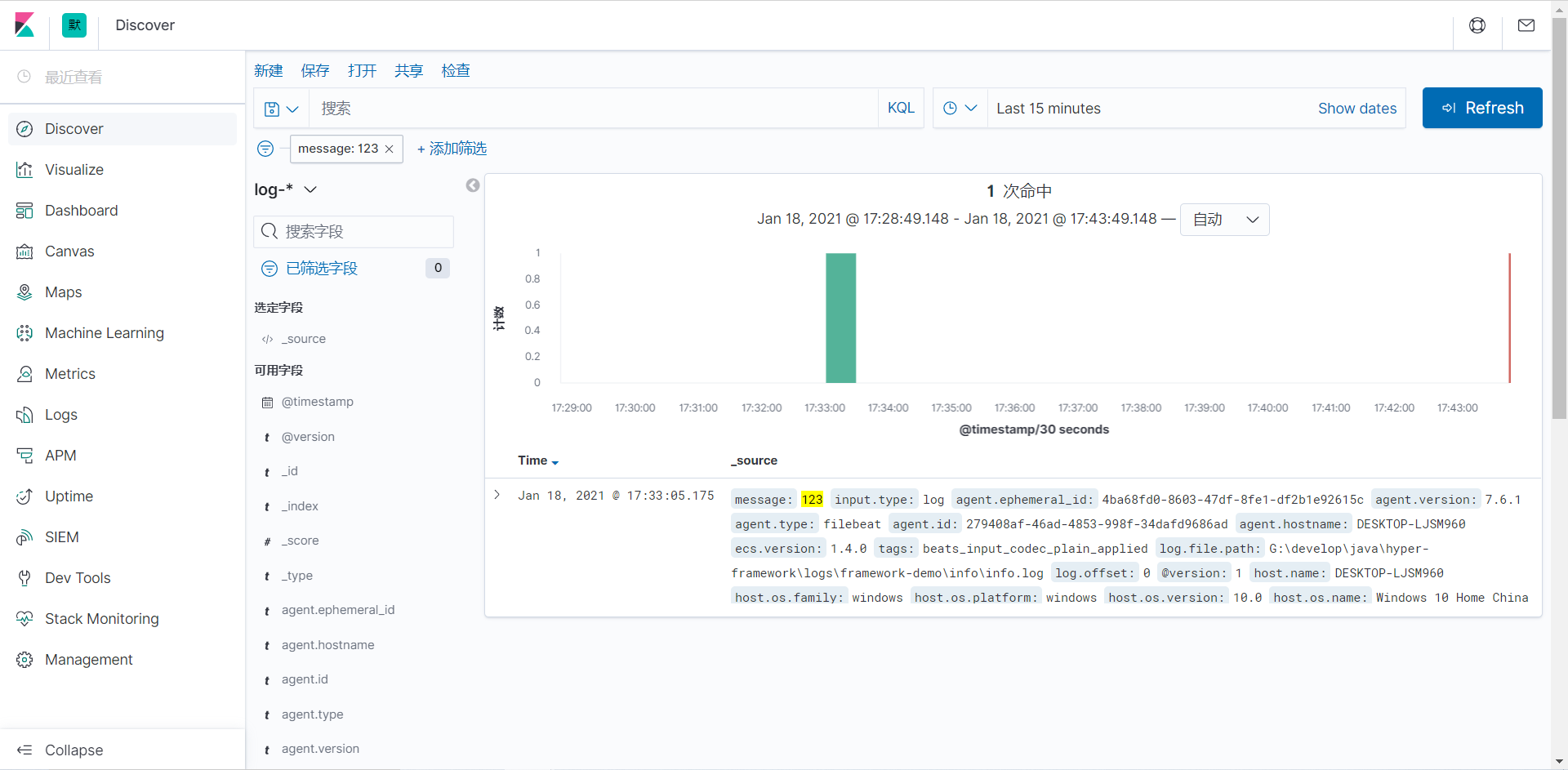
到这里,ELK的集成就基本结束了。后续是K8S部署Logstash和Spring项目中的使用
K8s安装Logstash安装
- 在NFS目录下新建一个test.conf文件,并写入内容
1 | # test.conf |
- 执行下面yaml文件
1 | # logstash.yaml |
- 查看启动情况